
StreamYardが便利なアップデート!「カスタムレイアウト」機能が良さそう!
今回のテーマは、クラウドベースのライブ配信サービス「StreamYard」。
最近のアップデートで「カスタムレイアウト」機能が追加され、編集や新規作成が簡単に行えるようになりました。
ダイナミックカメラグリッド、カメラスロット、メディアスロットの3つのパーツを使って、柔軟にレイアウト調整ができます。
今回は実際に試してみた様子をご紹介したいと思います。
StreamYardとは
StreamYardはクラウドベースのライブ配信サービスです。
最大の特徴は10人のゲストを招待できること。これを使えば、YouTubeなどへのハイブリット配信も手間少なく行えるので、初心者の方にも非常にオススメなサービスです。
リアル会場への映像・音声の返しは必要ですが、Zoomの映像をスイッチャーに取り込む手間がなくなります。

また演出機能も色々とあり、画面共有やロゴの重ね表示、またチャットのピックアップ表示もできたりします。これだけのことが、Web上でできてしまうのはスゴイの一言です。
複数サービスへ同時配信ができるのも特徴です。YouTubeに配信しながら、Twitterやfacebookにも簡単に並行配信ができます。
以前 解説の配信も行いました。StreamYardの基本を知りたい方はぜひご覧ください^^
追加されたカスタムレイアウト機能
そんなStreamYardですが、先日のアップデートで「カスタムレイアウト」機能が追加されました。
レイアウトはStreamYardの大きな弱点だと思っていましたが、これでむしろ強みになったと言えます。かなーり、柔軟にレイアウトを調整することができました。
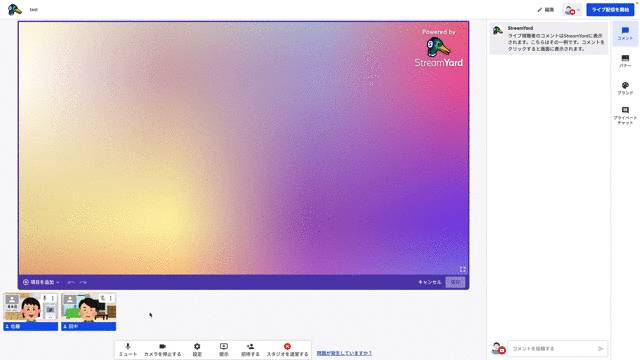
使い方
使い方は非常に簡単です。
配信画面の右下にボタンが用意されています。鉛筆ボタンを押せば、今のレイアウトを編集。プラスボタンで新しく作成ができます。
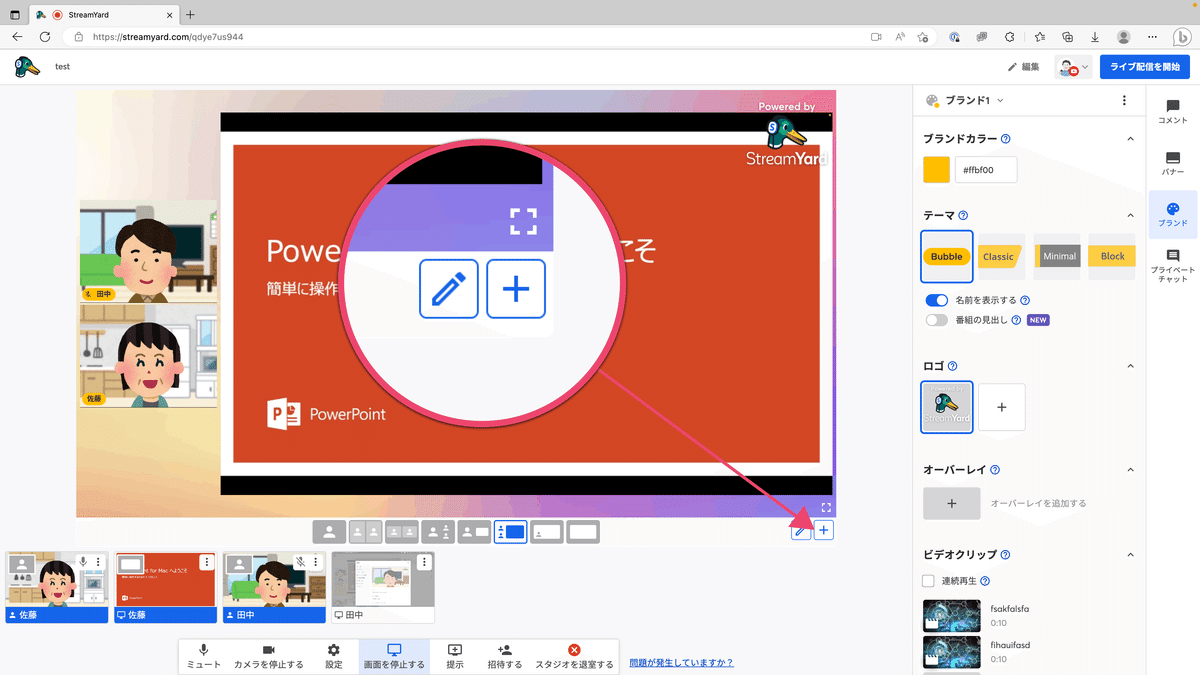
「ダイナミックカメラグリッド」「カメラスロット」「メディアスロット」の大きく3パーツが用意されています。
これらを配置しながらレイアウトを組んでいきます。

作成したレイアウトは画面下の切り替えボタンに追加されていきます。
このボタンは以前からあったものなので、今までStreamYardを使っていた人も違和感なく使えるのが良いと思いました。

3つのパーツ
レイアウトに追加できる3種類のパーツについても紹介します。
ダイナミックカメラグリッド
出演者の数に応じて、自動的に調整してくれるカメラパーツです。
最大6名までの出演者を扱うことができ、大きさと人数に合わせていい感じにレイアウトしてくれます。
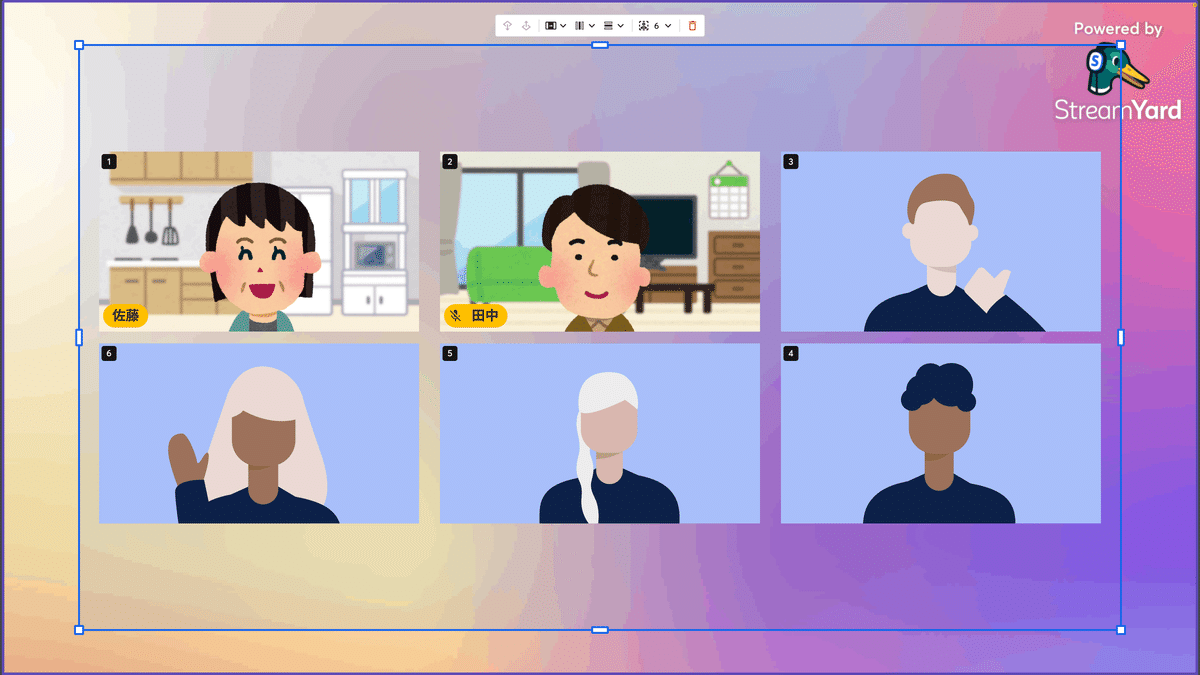

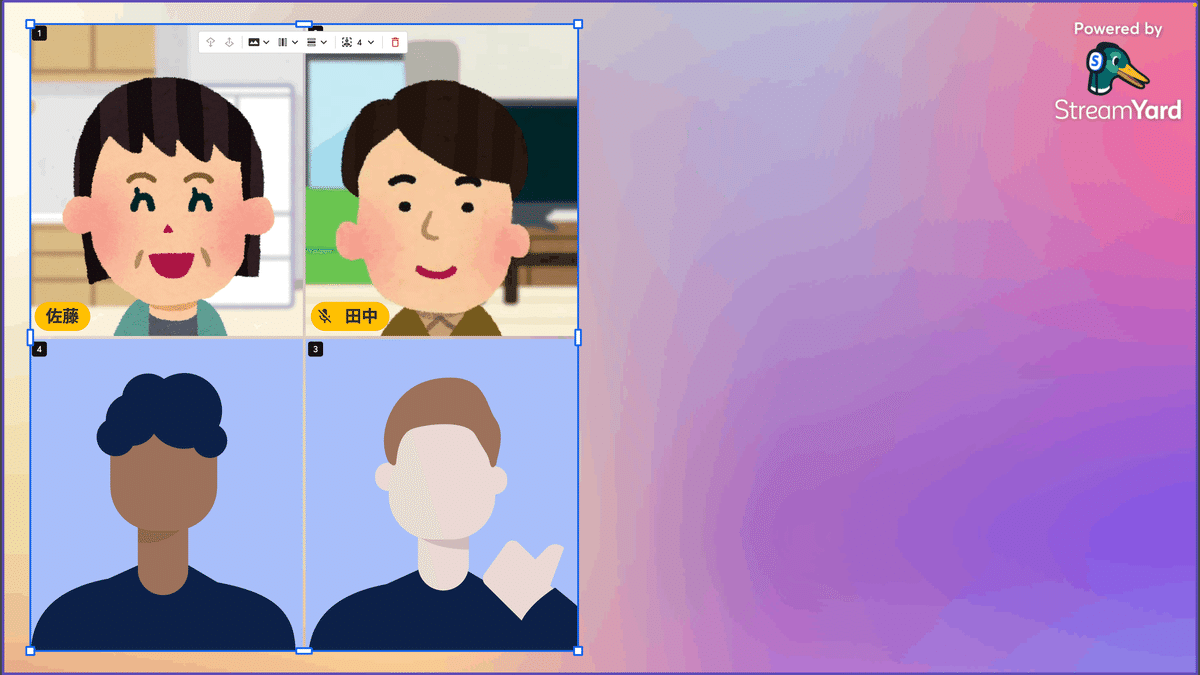
カメラスロット
単独のカメラパーツです。ダイナミックの方とは異なり、一つずつ自由に配置することができます。
ダイナミックでは参加者人数に合わせて自動調整しますが、こちらだと位置は固定でいない分は非表示になります。
ダイナミックの方と組み合わせて使えるので、その方が柔軟に組むことができそうです。

メディアスロット
スライド・画面共有・ビデオが映るパーツです。いずれも再生していない時は、何も映りません。最大で1つまで配置することができます。
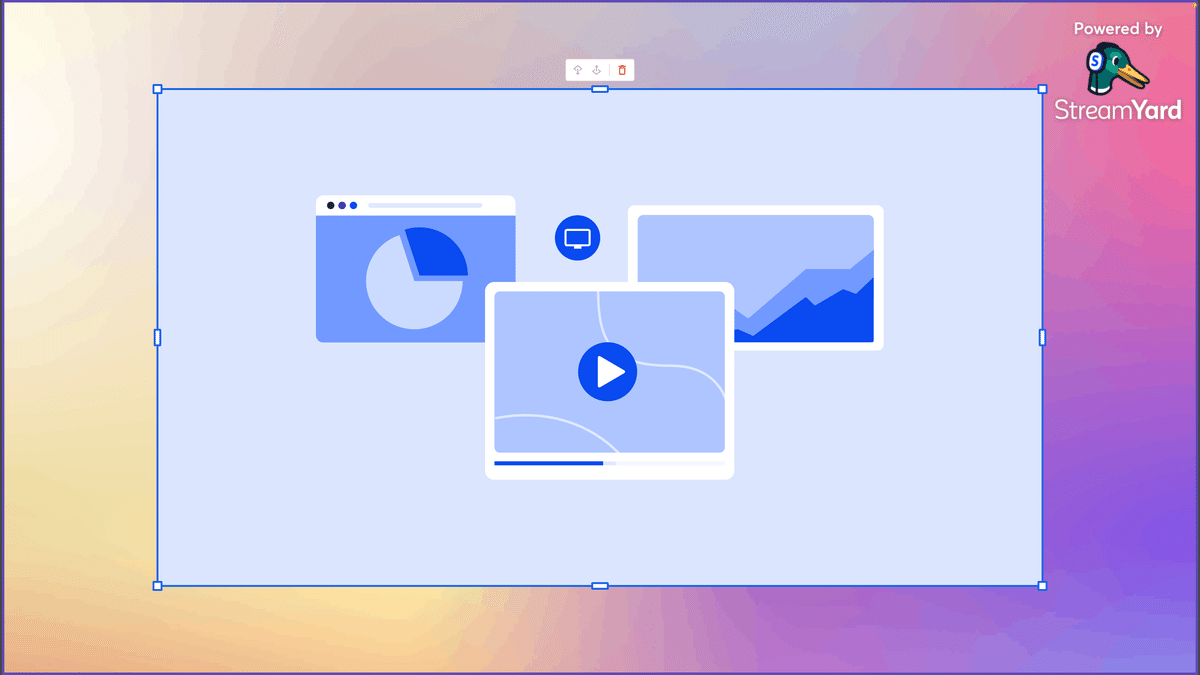
ぜひ公式の動画もご覧ください
色々と書いたものの、この機能は実際に触ったり、動く様子を見るのが一番良く分かると思います。
公式のYouTube動画でも紹介されているので、ぜひ併せてご覧ください。(英語です)
マニュアルもありますが、なぜか日本語ページは画像が正しく表示されませんでした。
以下の英語マニュアルなら正しく表示されたので、こちらも理解が深まるかと思います。
https://support.streamyard.com/hc/en-us/articles/13828085960724-Custom-Layouts
